Verwenden der automatischen Synchronisierung zum Synchronisieren von Videos mit Social-Media-Konten
Brightcove Social bietet eine Auto-Sync-Funktion, mit der Videos basierend auf den Tags, die mit einem Video verknüpft sind, automatisch mit Social-Media-Kanälen synchronisiert werden können.
Bevor Sie Auto Sync konfigurieren, sollten Sie einige Veröffentlichungsziele erstellen lassen. Informationen über das Erstellen von Veröffentlichungszielen finden Sie unter Erstellen von Social Media-Veröffentlichungszielen.
Beachten Sie, dass die Verwendung von Auto Sync und die manuelle Veröffentlichung von Videos mit dem Social-Modul unabhängige Vorgänge sind. Auto Sync ist nicht bekannt, welche Videos manuell mit dem Social-Modul veröffentlicht wurden. Wenn ein Video auf eine Weise markiert ist, die dazu führt, dass Auto Sync es an einem Ihrer sozialen Ziele veröffentlicht, wird dies unabhängig davon durchgeführt, ob dieses Video zuvor manuell mit dem Social-Modul veröffentlicht wurde.
Konfigurieren der automatischen Synchronisierung
Gehen Sie folgendermaßen vor, um Auto Sync zu konfigurieren.
Nachdem die Tags eingegeben wurden, wird die Anzahl der Videos mit diesen Tags angezeigt.
- Öffnen Sie Brightcove Social.
- Klicken Sie in der linken Navigationsleiste auf Auto Sync . Eine Liste aller Auto-Sync-Namen, die erstellt wurden, wird angezeigt.

- Klicken Sie auf Auto-Synchronisierung einrichten.
- Geben Sie einen Namen für die Synchronisierung ein.
- Wählen Sie die Videos aus, die Sie verteilen möchten
- Videos mit all diesen Tags - Videos mit ALLEN aufgelisteten Tags sollten synchronisiert werden
- Videos mit einem dieser Tags - Videos mit JEDEM der aufgelisteten Tags sollten synchronisiert werden
- Alle Videos in diesem Konto - Alle Videos im Konto sollten synchronisiert werden
- Wenn nicht Alle Videos in diesem Konto ausgewählt wurde, geben Sie eine durch Kommas getrennte Liste von Tags ein.
- Wählen Sie alle Videos aus, die ausgeschlossen werden sollen.
- Inaktiv - Inaktive Videos werden nicht synchronisiert (Standard)
- Zeitplan eingeschränkt - Geplante Videos werden nicht synchronisiert
- Geografisch eingeschränkt - Videos mit Geo-Beschränkungen werden nicht synchronisiert

- Klicken Sie auf Next (Weiter).
- Wählen Sie ein Veröffentlichungsziel, mit dem Sie die Videos synchronisieren möchten. Klicken Sie auf Ziele verwalten , um neue Ziele zu erstellen oder vorhandene zu bearbeiten. Wenn Sie auf ein Ziel klicken, werden die Standardeinstellungen für das Ziel angezeigt.
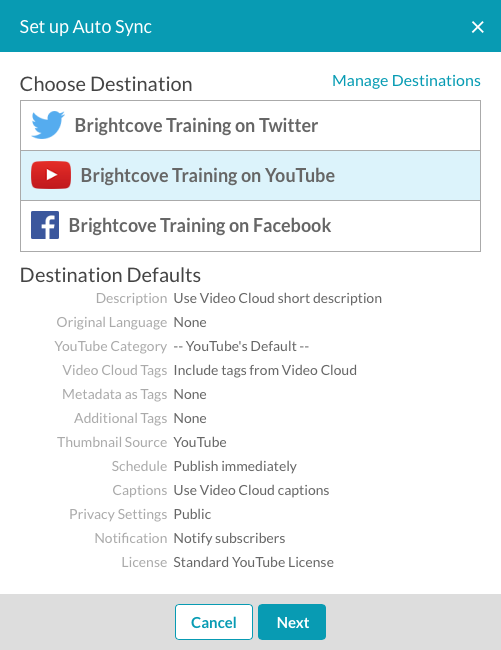
- Klicken Sie auf Next (Weiter).
- Konfigurieren Sie die Auto-Synchronisierungsregeln. Die verfügbaren Optionen ändern sich je nach ausgewählter sozialer Plattform.
Konfigurieren von Auto-Synchronisierungs
Bei der Konfiguration von Auto Sync können Regeln so konfiguriert werden, dass sie behandeln, was mit Videos auf der Social-Media-Site geschieht. Dies beinhaltet, was zu tun ist, wenn das Video aus der Liste entfernt wird (Video wird aus der Video Cloud gelöscht oder die Tags ändern) oder wie Aktualisierungen von Videometadaten behandelt werden. Die Regeln basieren auf der ausgewählten Social-Media-Plattform:
Konfiguration von YouTube Regeln
Bei Verwendung von Auto Sync mit YouTube:
- YouTube hat ein Limit von 100 Zeichen für Titel, sodass das Social-Modul Videotitel auf 100 Zeichen kürzt.
- Wenn die Option Video-Metadaten auf YouTube aktualisieren ausgewählt ist, wenn das Video ohne Untertitel hochgeladen wird und dann Untertitel hinzugefügt werden, werden die Untertitel an YouTube übergeben.
- Wenn die Option Video-Metadaten auf YouTube aktualisieren ausgewählt ist und das Video mit Untertiteln hochgeladen wird, führen Änderungen an den Untertitelinformationen in Video Cloud dazu, dass die aktualisierten Untertitel an YouTube weitergegeben werden.
- Wählen Sie aus, was passiert, wenn ein Video nicht markiert oder aus Video Cloud gelöscht wird:
- Verteiltes Video auf YouTube löschen - Das Video wird von YouTube entfernt
- Verteiltes Video erstellen - Machen Sie das YouTube-Video privat oder nicht gelistet
- Keine Aktion - Mit dem YouTube-Video passiert nichts
- Wählen Sie aus, was passiert, wenn die Video-Metadaten geändert werden:
- Video-Metadaten auf YouTube aktualisieren - Änderungen an Video-Metadaten auf der Video Cloud-Seite werden mit YouTube synchronisiert
- Keine Aktion - Es werden keine Maßnahmen ergriffen
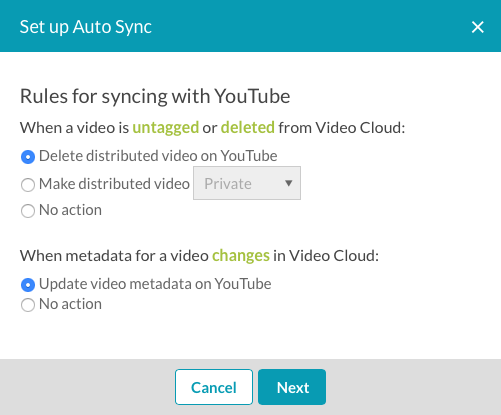
- Klicken Sie auf Next (Weiter).
- Bestätigen Sie die Auto-Sync-Einstellungen und klicken Sie auf Fertig stellen.
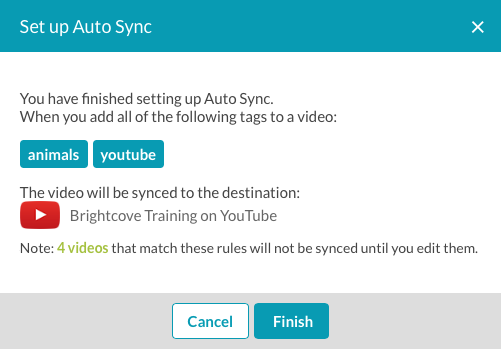
Konfigurieren von Facebook Regeln
- Wählen Sie aus, was passiert, wenn ein Video nicht markiert oder aus Video Cloud gelöscht wird:
- Verteiltes Video auf Facebook löschen - Das Video wird von Facebook gelöscht
- Verteiltes Video auf Facebook ablaufen - Das Video wird auf Facebook abgelaufen
- Keine Aktion - Mit dem Facebook-Video passiert nichts
- Wählen Sie aus, was passiert, wenn die Video-Metadaten geändert werden:
- Video-Metadaten auf Facebook aktualisieren - Änderungen an Video-Metadaten auf der Video Cloud-Seite werden mit Facebook synchronisiert
- Keine Aktion - Es werden keine Maßnahmen ergriffen
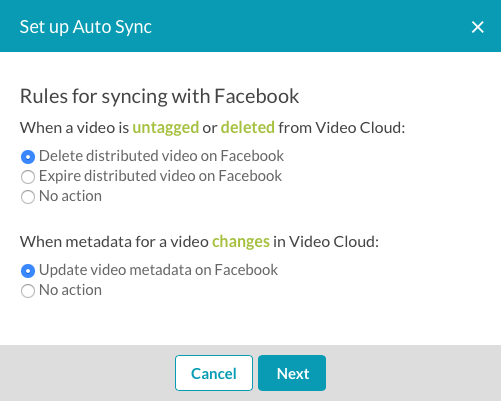
- Klicken Sie auf Next (Weiter).
- Bestätigen Sie die Auto-Sync-Einstellungen und klicken Sie auf Fertig stellen.
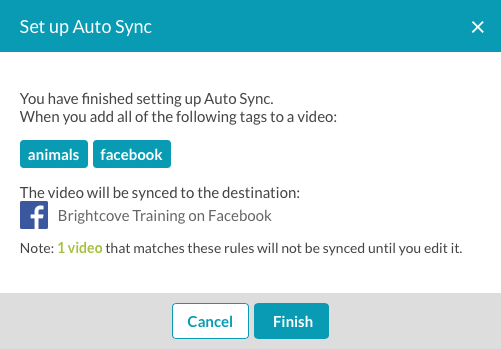
Konfigurieren von Twitter Regeln
- Wählen Sie aus, was passiert, wenn ein Video nicht markiert oder aus Video Cloud gelöscht wird:
- Verteiltes Video auf Twitter löschen - Das Video wird von Twitter entfernt
- Keine Aktion - Mit dem Twitter Video passiert nichts
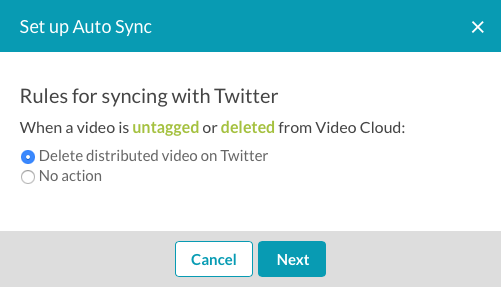
- Klicken Sie auf Next (Weiter).
- Bestätigen Sie die Auto-Sync-Einstellungen und klicken Sie auf Fertig stellen.
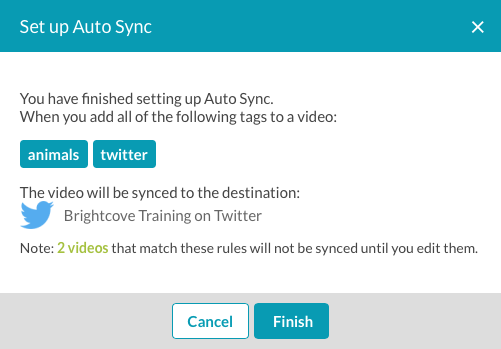
Anzeigen und Bearbeiten von Auto-Sync-Aufträgen
Gehen Sie folgendermaßen vor, um die erstellten Auto-Sync-Jobs anzuzeigen und zu bearbeiten:
- Öffnen Sie Brightcove Social.
- Klicken Sie in der linken Navigationsleiste auf Auto Sync . Eine Liste aller Auto-Sync-Jobs, die erstellt wurden, wird angezeigt.

- Klicken Sie auf die Links in der Spalte Tags , um das Medienmodul zu öffnen und basierend auf diesen Tags zu suchen.
- Klicken Sie auf die Spalte Ziel , um die Einstellungen für das veröffentlichende Ziel zu
- Klicken Sie auf Löschen , um den Synchronisierungsauftrag zu
- Klicken Sie auf den Link im Spaltennamen der Auto-Synchronisierung und -ID , um die Synchronisierungseigenschaften zu öffnen.
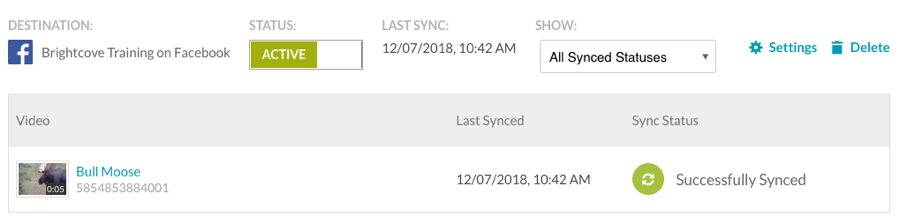
- Der STATUS kann eingestellt werden auf:
- ACTIVE - Videos werden synchronisiert
- PAUSED - Es werden keine Videos synchronisiert
- Die SHOW-Liste kann verwendet werden, um zu filtern, was angezeigt wird.
- Klicken Sie auf „ Einstellungen “, um die Synchronisierungseinstellungen Klicken Sie auf Update the save the changes.
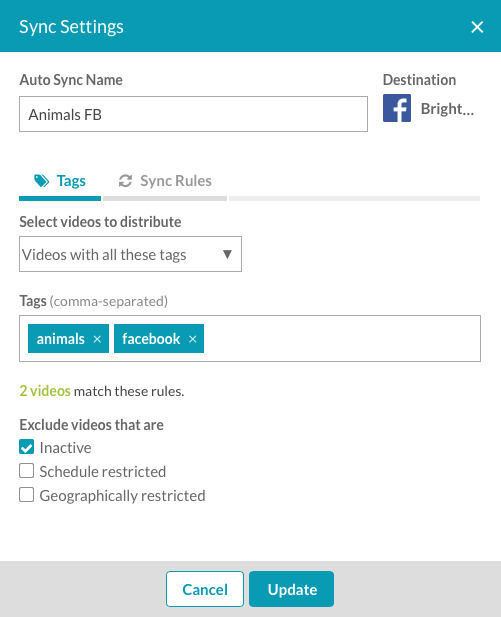
- Klicken Sie auf Löschen , um den Synchronisierungsauftrag zu
 Kontaktieren Sie Support
Kontaktieren Sie Support Systemstatus
Systemstatus
